Hoy en día, todos queremos crear increíbles videos con música para entretener e incentivar el entusiasmo de nuestra audiencia de las redes sociales. No obstante, encontrar una aplicación simple y conveniente es algo complicado. Existen millones de aplicaciones, pero encontrar las mejores puede volverse una tarea difícil o incluso imposible. Por eso, hemos decidido enumerar las mejores herramientas en línea que sirven para añadirle audio a un video en línea sin marca de agua. Vale la pena probarlas, así que te recomendamos que las chequees antes de agregarle audio a un video en línea gratuitamente y sin marca de agua.
Parte 1. Las 5 mejores herramientas para añadirle música a un video en línea gratis sin marca de agua
1. UniConverter
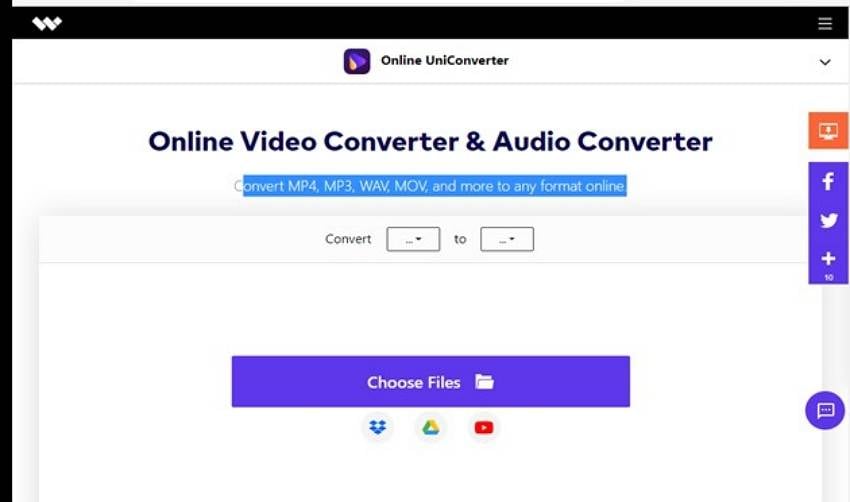
| No deja marca de agua | P |
| Puedes añadir música a tus videos gratuitamente | P |
| Formatos de audio compatibles | MP3, M4A, WAV… |
| Tamaño máximo de los archivos a importar | 200MB |
| No tiene publicidad | √ |
Si estás en busca de un software gratuito que te permita ponerle audio a un video en línea sin marca de agua, no deberías pasar por alto este, pues contiene las herramientas que necesitas. Este software permite a sus usuarios crear cuentas gratuitas y usarlas todo lo que quieran. Es un lindo sitio. Admite casi todos los formatos y tipos de archivo y te permite convertir archivos MP4, MP3, WAV, MOV y muchos otros en cualquier formato sin afectar la calidad ni dejar una marca de agua. Sus características son asombrosas.
Ventajas:
Es fácil de usar.
Es de uso conveniente.
Su diseño es de manejo rápido y fácil.
Desventajas:
Ninguna.
2. Clipchamp
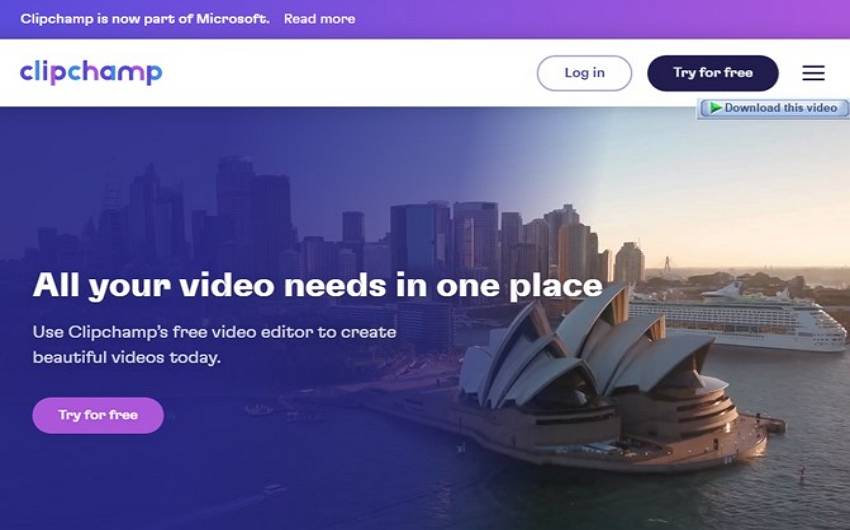
| No deja marca de agua | P |
| Puedes añadir música a tus videos gratuitamente | P |
| Formatos de audio compatibles | MP3, WAV, M4A… |
| Tamaño máximo de los archivos a importar | 650Mb |
| No tiene publicidad | X |
Chipchamp es un editor de video web versátil que puede ser una excelente opción para realizar procesos audiovisuales casuales al momento de crear un video corto con música, con el objetivo de compartirlo con amigos y familiares. Admite prácticamente todos los formatos y tipos de archivo y convierte los archivos MP4, MP3, WAV, MOV y otros en cualquier formato web sin disminuir la calidad ni agregar una marca de agua. Con esta herramienta, los usuarios pueden añadirle audio a un video en línea gratuitamente y sin marca de agua.
Ventajas:
Permite importar videos desde el dispositivo o a través de la URL.
Admite resultados multiformato.
Desventajas:
Algunos servicios son pagos.
3. WeVideo
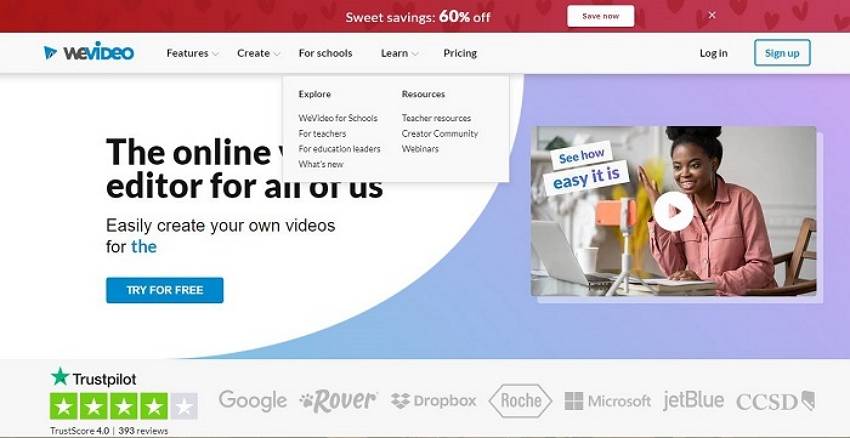
| No deja marca de agua | P |
| Puedes añadir música a tus videos gratuitamente | P |
| Formatos de audio compatibles | MP3, WAV, AAC |
| Tamaño máximo de los archivos a importar | 256 GB |
| No tiene publicidad | X |
WeVideo es una excelente opción para ponerle música a un video en línea sin marca de agua. No solo puedes añadirles música a tus videos, sino también grabaciones propias. Para los internautas, esta es una opción conveniente que no deja marca de agua.
Ventajas:
No deja marcas de agua.
Fácil de usar.
Desventajas:
Tienes que comprar formatos.
4. Movie Maker Online
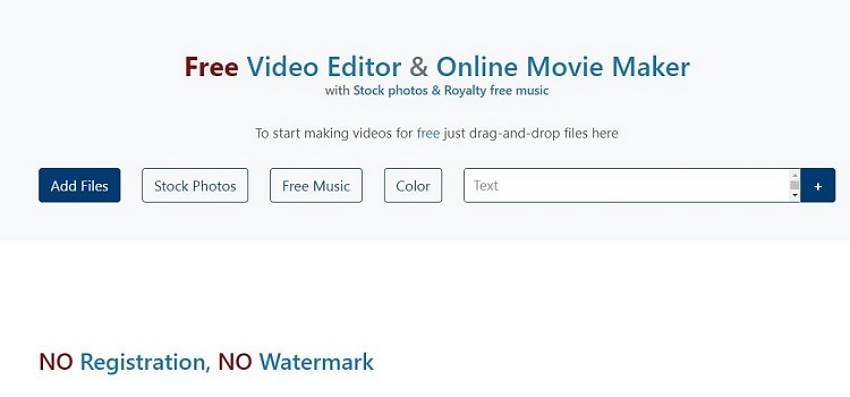
| No deja marca de agua | P |
| Puedes añadir música a tus videos gratuitamente | P |
| Formatos de audio compatibles | MP3, WAV, OGG… |
| Tamaño máximo de los archivos a importar | 200 Mb |
| No tiene publicidad | X |
Es posible que no conozcas este sitio, pero debes saber que es una herramienta útil para añadirles audio a tus videos gratuitamente. Permite emplear archivos de audio de diversos formatos, provenientes de cualquier fuente. Movie Maker Online es un asombroso sitio web que brinda mezclas de música para añadir a videos sin dejar marca de agua y gratuitamente.
Ventajas:
Es gratis.
Es simple y de fácil manejo.
Desventajas:
Ninguna.
5. FlexClip
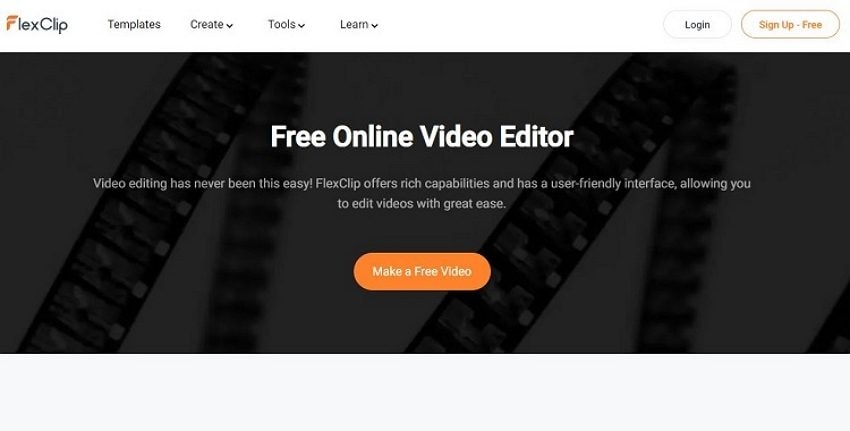
| No deja marca de agua | P |
| Puedes añadir música a tus videos gratuitamente | P |
| Formatos de audio compatibles | MP3, WAV, FLAC… |
| Tamaño máximo de los archivos a importar | 200MB |
| No tiene publicidad | P |
Flexclip es una muy buena opción para los usuarios de internet. Permite modificar archivos, lo que lo convierte en una herramienta todo en uno. Tiene disponibles varias plantillas de video que te ayudarán a poner a trabajar a tu creatividad y crear resultados asombrosos en segundos. Las plantillas disponibles son de diversos temas, somo educación, negocio inmobiliario, empresas, ventas, bodas y aniversarios. Los textos interactivos, gráficos, widgets, logos y otras funciones animadas te ayudarán a hacer que tu video se vea más interesante. Es ideal para añadirle música a un video sin tener que lidiar con una marca de agua.
Ventajas:
Es conveniente.
Es elocuente y de fácil manejo.
Desventajas:
También ofrece servicios pagos.
Parte 2. Cómo agregarle audio a un video en línea o sin conexión sin marca de agua
A continuación, te traemos una guía paso a paso sobre cómo ponerle audio a un video en línea con ClipChamp
Paso 1: Ubica el archivo en el área multimedia arrastrándolo y soltándolo allí.
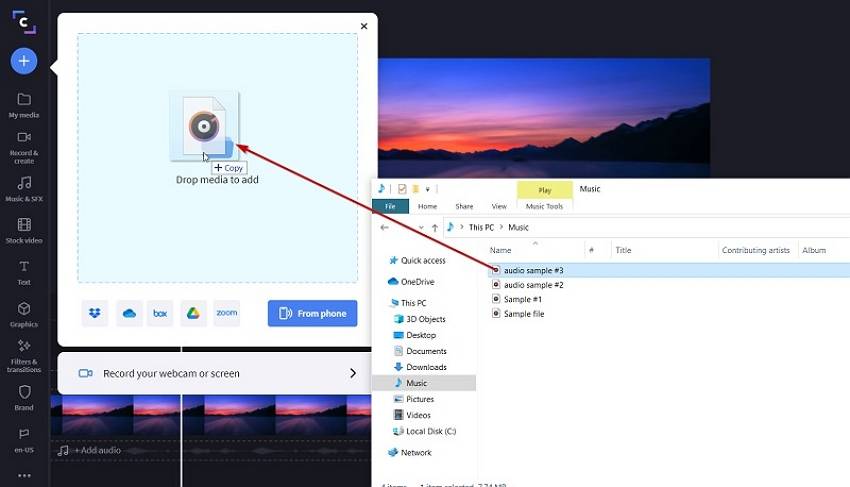
Paso 2: Ahora, selecciona un archivo desde tu PC haciendo clic en Explorar mis archivos o desde tu almacenamiento en la nube (Google Drive o DropBox).
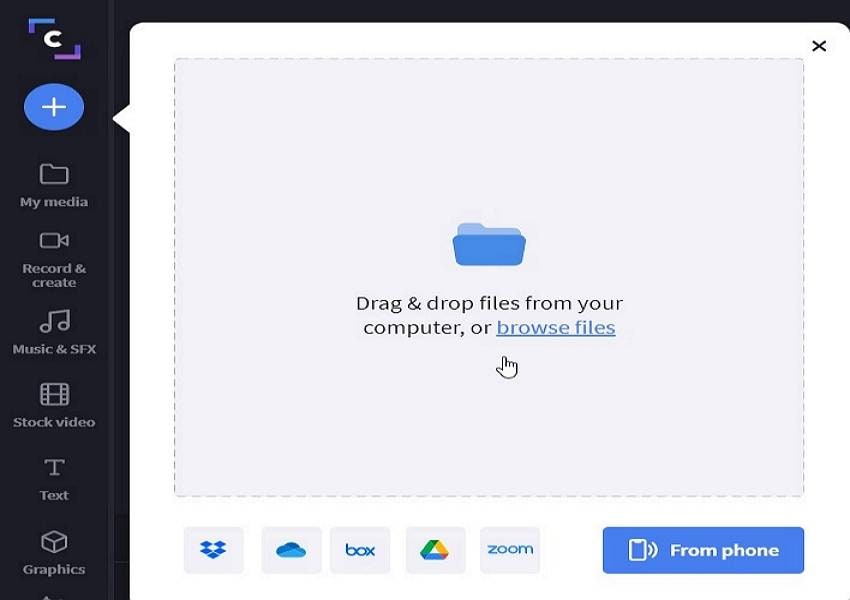
Paso 3: Haz clic en el botón Abrir. Ahora, en tu colección multimedia, aparecerá el archivo de audio. Pon ese archivo en la línea de tiempo para continuar el trabajo.
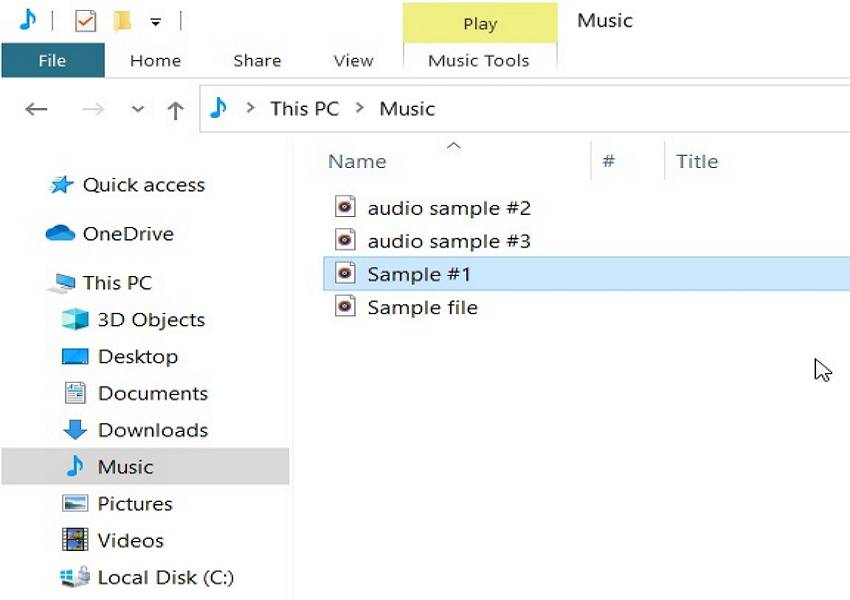
Paso 4: Arrastra y suelta el archivo de audio seleccionado en la secuencia que se encuentra debajo de tu video cuando aparezca en la galería multimedia.
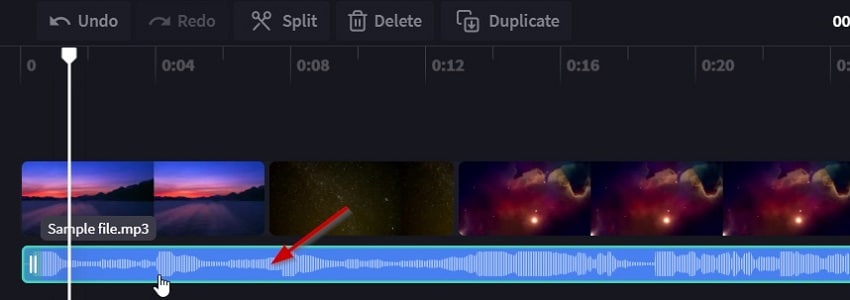
Las limitaciones de las herramientas en línea para añadirle audio a un video
Es genial usar herramientas en línea, pero ¿qué ocurre cuando, al hacerlo, tienes la mala suerte de que se pierde la conexión a internet? Puedes perder todo el trabajo que hiciste, lo que complica aún más la situación, o incluso perder información importante para ti. Las herramientas en línea tienen múltiples desventajas porque están en la nube y es posible que los hackers accedan a ellas y roben tu información. A su vez, el hecho de que impongan tantas restricciones en el tamaño de archivo que quieras importar hace que pierdan su valor. Del mismo modo, el uso de estas herramientas puede volverse tedioso cuando empiezan a aparecer muchos anuncios en la pantalla mientras tú intentas trabajar.
La manera más simple y rápida y añadirle audio a un video sin conexión - Wondershare UniConverter
Si eres un profesional, te recomendamos que uses un programa práctico como Wondershare Uniconverter, que es asombroso y muy conveniente de usar.
Wondershare UniConverter es un conjunto de herramientas de video completo y de fácil manejo equipado con numerosas funciones. Las mejores palabras para definir a Uniconverter son "virtualmente infinito" y "el mejor". Te permite añadirle audios de cualquier formato a tus videos de manera rápida y sencilla. Es un programa gratuito completamente seguro para Windows y Mac. Tiene funciones asombrosas y es muy confiable cuando se trata trabajar de manera segura al momento de añadirle audio a tu video.
¿Por qué recomendamos usar UniConverter para agregarle música a tus videos?
- Es seguro.
- Es fácil de usar
- No deja marcas de agua.
- Admite más de 1000 formatos de audio y video.
 Wondershare UniConverter - Tu Completa Caja de Herramientas de Video para Windows/Mac
Wondershare UniConverter - Tu Completa Caja de Herramientas de Video para Windows/Mac

- Admite más de 1000 formatos de medios para convertir, como MP4/MKV/AVI/MOV/MP3/WAV y muchos más.
- Puedes cortar no solo audio WAV, sino también archivos multimedia en más de 1000 formatos de archivo.
- Edita videos con funciones de corte, recorte, efecto, rotación, añadir marcas de agua, entre otras.
- La herramienta de compresión de video hará que un archivo de video de gran tamaño sea más pequeño apropiado para tu dispositivo.
- Caja de herramientas con funciones adicionales, que incluyen Creador GIF, Reparador de metadatos de medios, Grabador de CD, Convertidor de Imagen, etc.
- SO soportado: Windows 10/8/7/2003/Vista/XP, Mac OS 10.15 (Catalina), 10.14, 10.13, 10.12, 10.11, 10.10, 10.9, 10.8, 10.7, 10.6.
Te traemos una guía paso a paso para añadirle audio a un video con Wondershare UniConverter.
Paso 1 Abre el editor de video Wondershare Uniconverter.
Cuando descargues, instales y abras Wondershare Uniconverter por primera vez, accederás a la pantalla principal del programa. Haz clic en la opción Editor de video para continuar.
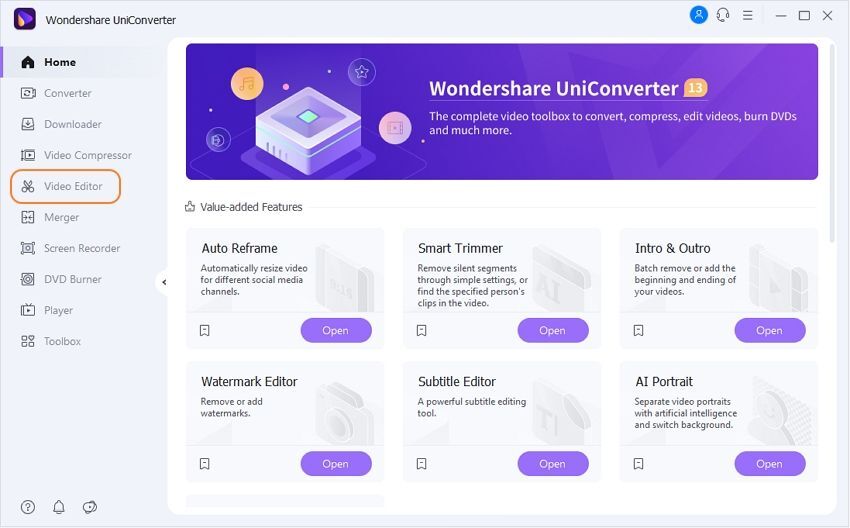
Paso 2 Carga el archivo de video.
Ahora, desde la pestaña del editor de video, haz clic en el botón Añadir archivos, igual al que aparece en la imagen de abajo, e importa el video al que le quieres agregar el audio.
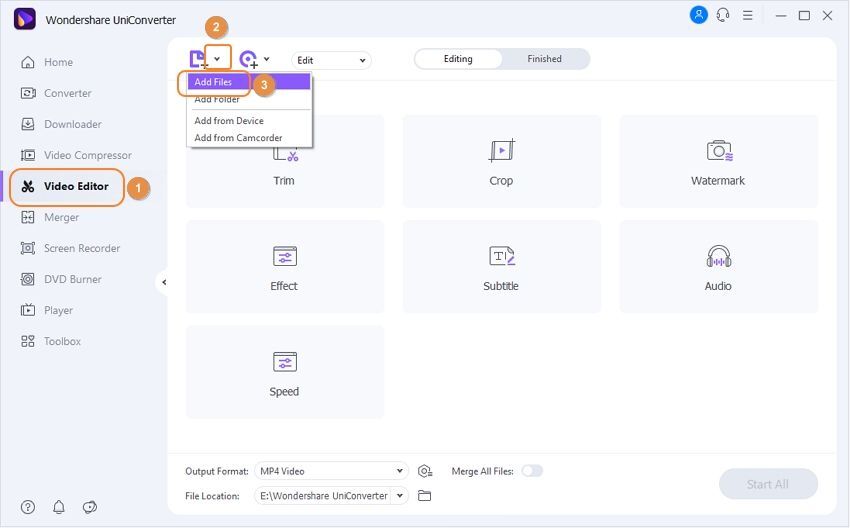
Paso 3 Añádele audio al video.
Después de importar el video, debes hacer clic en el botón Agregar Pista de Audio para importar el archivo de audio desde tu computadora.
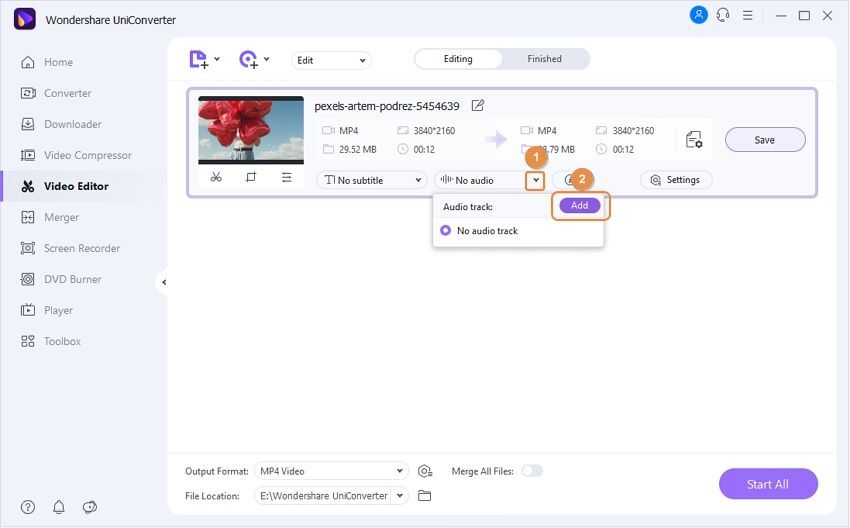
Paso 4 Guarda el video con audio.
Finalmente, necesitas establecer el Formato de Salida y la Ubicación del Archivo del video en tu computadora. Luego, haz clic en el botón Iniciar Todo para comenzar el proceso final de creación del video. Cuando hayas terminado, ve a la pestaña Terminado para verificar que el video final esté listo.
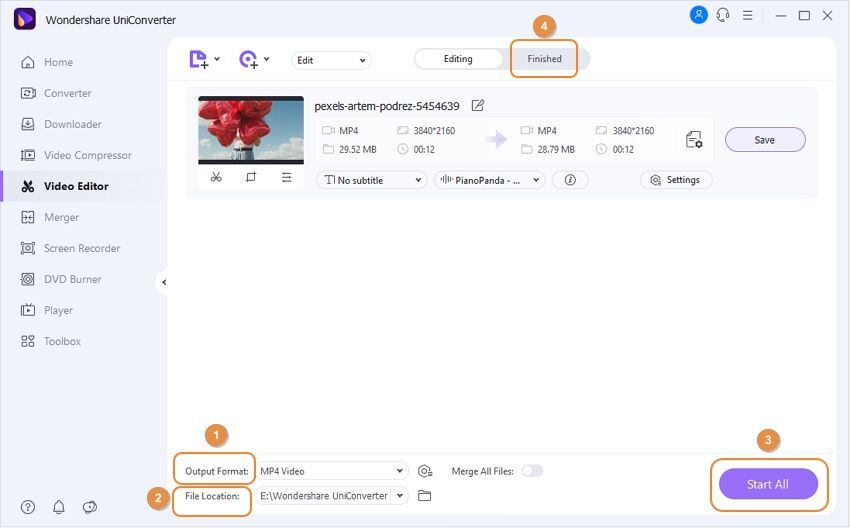
Parte 3. Preguntas frecuentes sobre la adición de música a un video en línea gratis y sin marca de agua
1. ¿Cómo añadirle música a un video gratuitamente y sin marca de agua?
Puedes usar el programa iMovie para ponerle música a tu video sin marca de agua y de manera gratuita.
2. ¿Cómo añadirle audio a un video sin un programa?
Puedes usar los sitios y herramientas web que mencionamos en este artículo para editar tus videos y agregarles la música que quieras. Algunos de ellos son Kapwing y iMovie.
3. ¿Cómo puedo agregarle música de fondo a un video móvil?
Puedes usar cualquiera de las herramientas en línea mencionadas en este artículo para añadirle música de fondo a tus videos móviles o bien instalar UniConverter.
¿Cómo añadirle música a un archivo de audio?
Puedes superponer un archivo de música y uno de audio con Wondershare UniConverter.
Conclusión
En este artículo, hemos hablado de las mejores herramientas para añadirle música a un video en línea de manera gratuita y sin marca de agua. Sin embargo, si prefieres usar un editor de video más potente, que cumpla otras funciones además de ponerle audio a un video en línea sin dejar marca de agua, deberías probar Wondershare UniConverter.
Manuel Gonzalez
staff Editor